根據預設,當您從 POP3 電子郵件帳戶擷取新郵件時,這些郵件會從 POP3 郵件伺服器中刪除,並儲存在您使用的電腦。 由於這些郵件已不在 POP3 郵件伺服器上,因此您從其他電腦連線時看不到這些郵件。
您可以透過變更 POP3 電子郵件帳戶設定的方式,選擇郵件是否要在下載後移除。
1. 當您從第一台電腦連線當到 POP3 郵件伺服器時,您的電子郵件訊息會下載到 Outlook。
2. 當您從第二台電腦連線時,您的電子郵件訊息會下載到 Outlook。
3. 當您從第三台電腦連線時,您的電子郵件訊息會下載到 Outlook 並從伺服器中刪除。 由於您並未在第三台電腦的帳戶設定中選取 [在伺服器上保留一份郵件複本] 核取方塊,因此 Outlook 會傳送命令到 POP3 郵件伺服器,要求刪除已下載的郵件。 其他電腦之後也無法再從 POP3 郵件伺服器下載這些郵件。
下載但不移除 POP3 郵件伺服器上的郵件
在您想要讀取電子郵件,但不想要永久儲存這些郵件的每一台電腦上,執行以下操作:
-
選取 [帳戶設定] > > [帳戶設定]
-
在 [電子郵件] 索引標籤中,依序選取 POP3 電子郵件帳戶和 [變更]。
-
選取 [其他設定]。
-
在 [進階] 索引標籤的 [傳送] 底下,選取 [在伺服器上保留一份郵件複本] 核取方塊。
-
您也可以設定郵件伺服器自動刪除郵件的條件:在指定天數之後、當您在電腦上刪除郵件時,或 [刪除的郵件] 資料夾清空時。 這些設定可協助您避免超過網際網路服務提供者 (ISP) 所設定的信箱大小上限。
附註: 大多數的 ISP 都會限制您的 POP3 信箱大小。 如果您沒有從伺服器刪除專案,您的帳戶最終會超過ISP所配置的金額。 這可能會防止收到其他郵件,而且您可能需支付額外費用。 如需詳細資訊,請與您的 ISP 連絡。

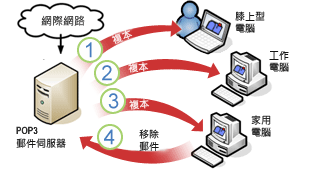
![[Backstage 檢視] 中的 [帳戶設定]](/images/zh-tw/d6797029-9412-46c5-930c-c6bc8dc8f85e)
![[網際網路郵件設定] 對話方塊的 [進階] 索引標籤上的 [傳送] 區段](/images/zh-tw/8de58c56-85e3-4833-9c0e-a3150bf5f08c)










